ワードプレスでブログを作成する際に必要になるのがドメイン・レンタルサーバーです。
サーバーはインターネット上の土地、ドメインはインターネット上の住所のようなもの。このブログの場合は「muffintop-days.com」がドメインです。
今回はドメインの取得方法についてお伝えします。
私はいつもムームードメインでドメインを取得しています。画面も見やすく操作もわかりやすいですし、ドメインのお値段もお安いのでおすすめですよ。
![]() ムームードメインでドメインを取得する手順を画像入りで解説しますね。
ムームードメインでドメインを取得する手順を画像入りで解説しますね。

ドメインを取得する前にブログの内容をシンプルに表したドメインの文字列を考えておこう!
ムームードメインで新規ドメインを取得する方法
①ムームードメイン![]() にアクセスし、欲しいドメインを検索窓に入力し「検索」をクリック
にアクセスし、欲しいドメインを検索窓に入力し「検索」をクリック
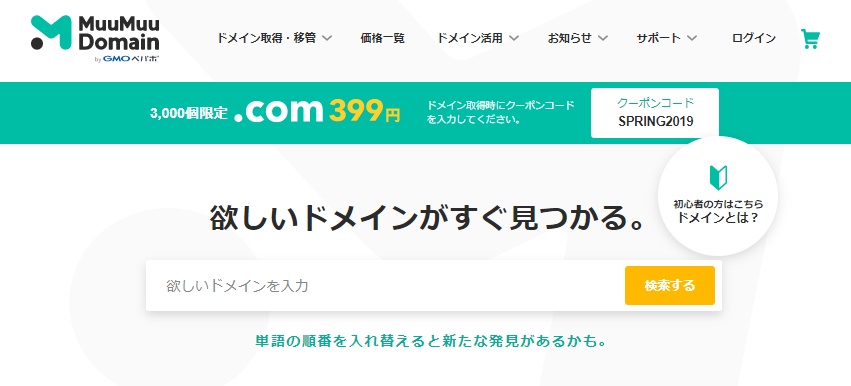

ドメインの付け方のコツはブログの内容を端的に表しているものがいいですね。
②取得できるドメイン名が表示されるので、お好きなものを選んで「カートに追加」をクリック。
(ドメインは早い者勝ちなので欲しい文字列のドメインがすでに使用されていた場合は取得できません)
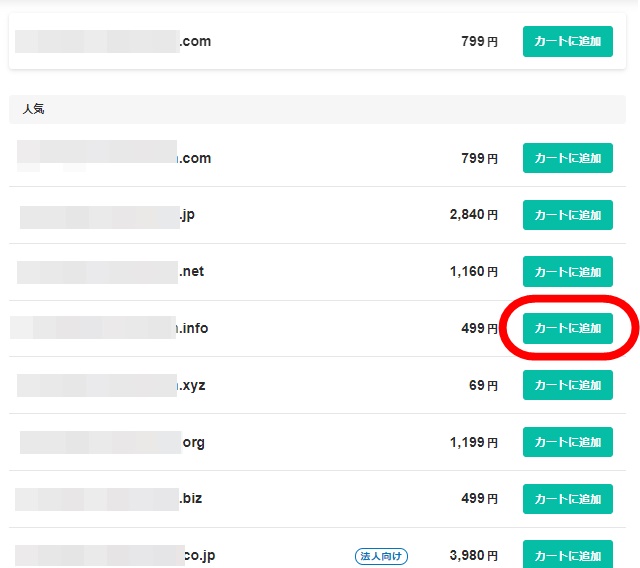
「com」「net」「info」などいろいろな種類のドメインがありますが、どれを選んでも大丈夫です。こだわりがなければ「com」が無難ですね。
※「xyz」など極端に料金が安いドメインは2年目の更新料金が高くなるので注意してください。
※日本語ドメイン(例:ブログ.com)は視覚的にインパクトがありますがSNSでシェアされた際に表記が文字化けのようになってしまうのでおすすめしません。
③ムームードメインにログイン(もしくは新規会員登録)をします。

④「WHOIS公開登録」は「弊社の情報を代理公開する」を選択、「ネームサーバー」は後で設定しますので「今はまだ使用しない」を選択します。
⑤エックスサーバーを利用している場合はサービスやオプションサービスは無視してください。

当ブログでは初心者でも使いやすいエックスサーバーを推奨しています。
>>エックスサーバー最強キャンペーン開始! ワードプレスを安く始めるなら今!
⑥お支払い画面です。契約年数を先約し(まずは1年でいいと思います)、お支払い方法などを入力後、ページ最後の「次のステップへ」をクリック
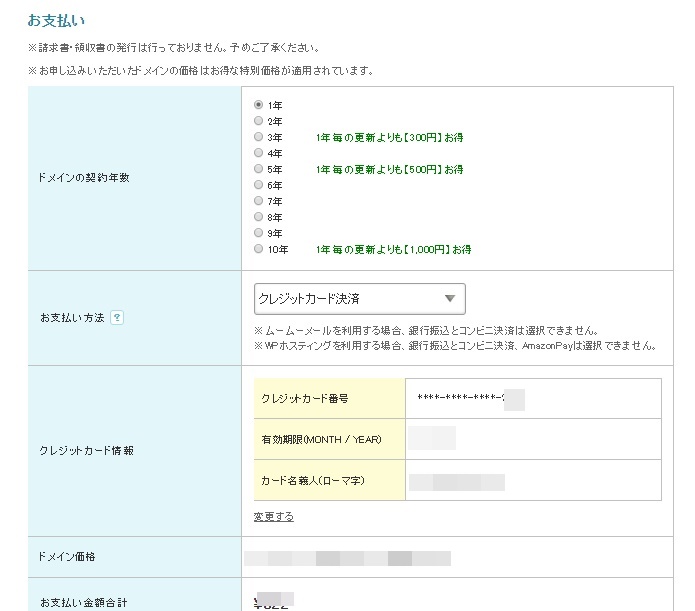
⑦ムームードメインの他のサービスをすすめられますが無視して「次のステップへ」をクリック
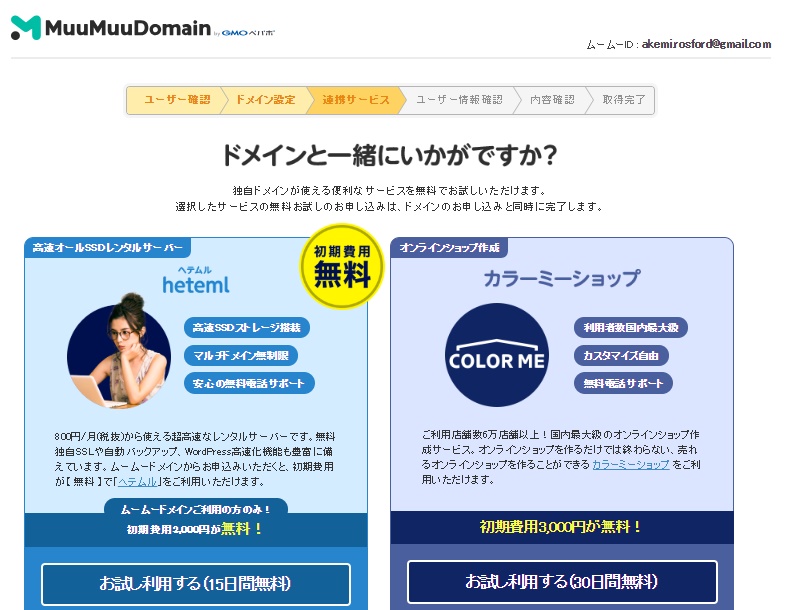
⑧確認画面が表示されます。内容と利用規約を確認し「取得する」をクリックします。
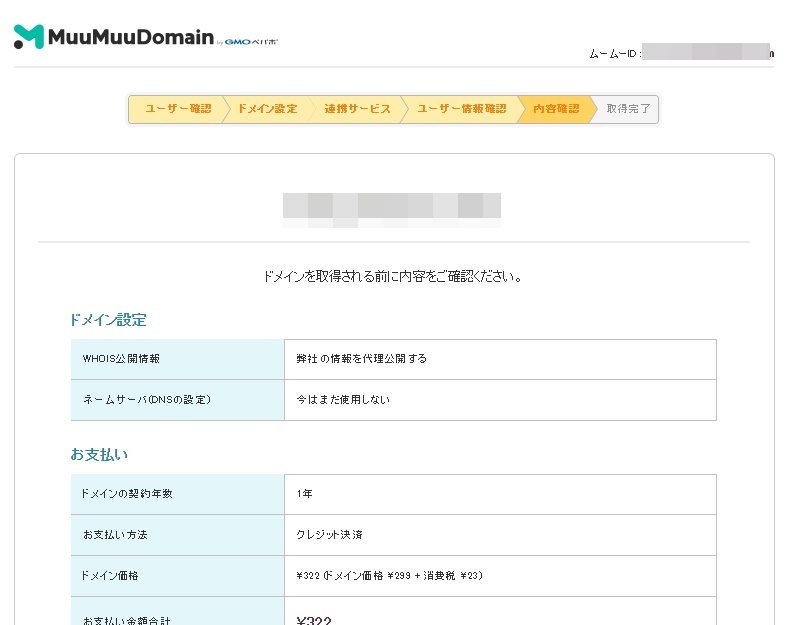
⑨ドメインが取れました!「次のステップへ進みましょう」と表示されていますが、これも無視でOK。エックスサーバーと今回取得したドメインを紐付ける方法は別の記事でお伝えしますね。
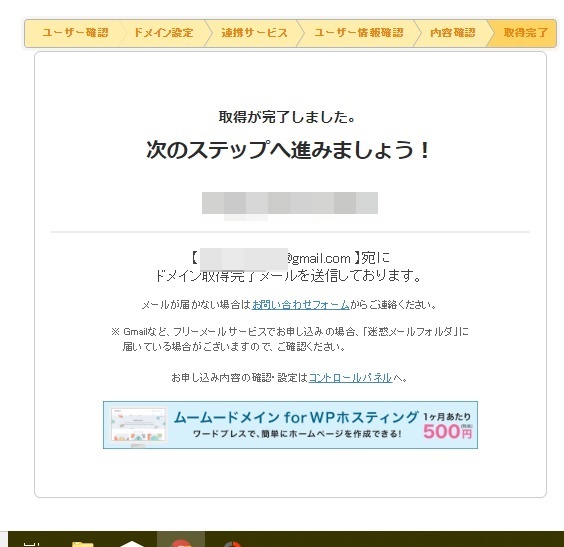
ムームードメインでドメインを取得した際の注意点
ドメインを取得後「ドメイン情報認証のお願い」というタイトルでメールが届きます。
登録したメールアドレスが正しいか確認のための連絡です。
このメールが届いたら本文中に記載されている対応期日までに認証用アドレスにアクセスしてください。(※クリックするだけです)
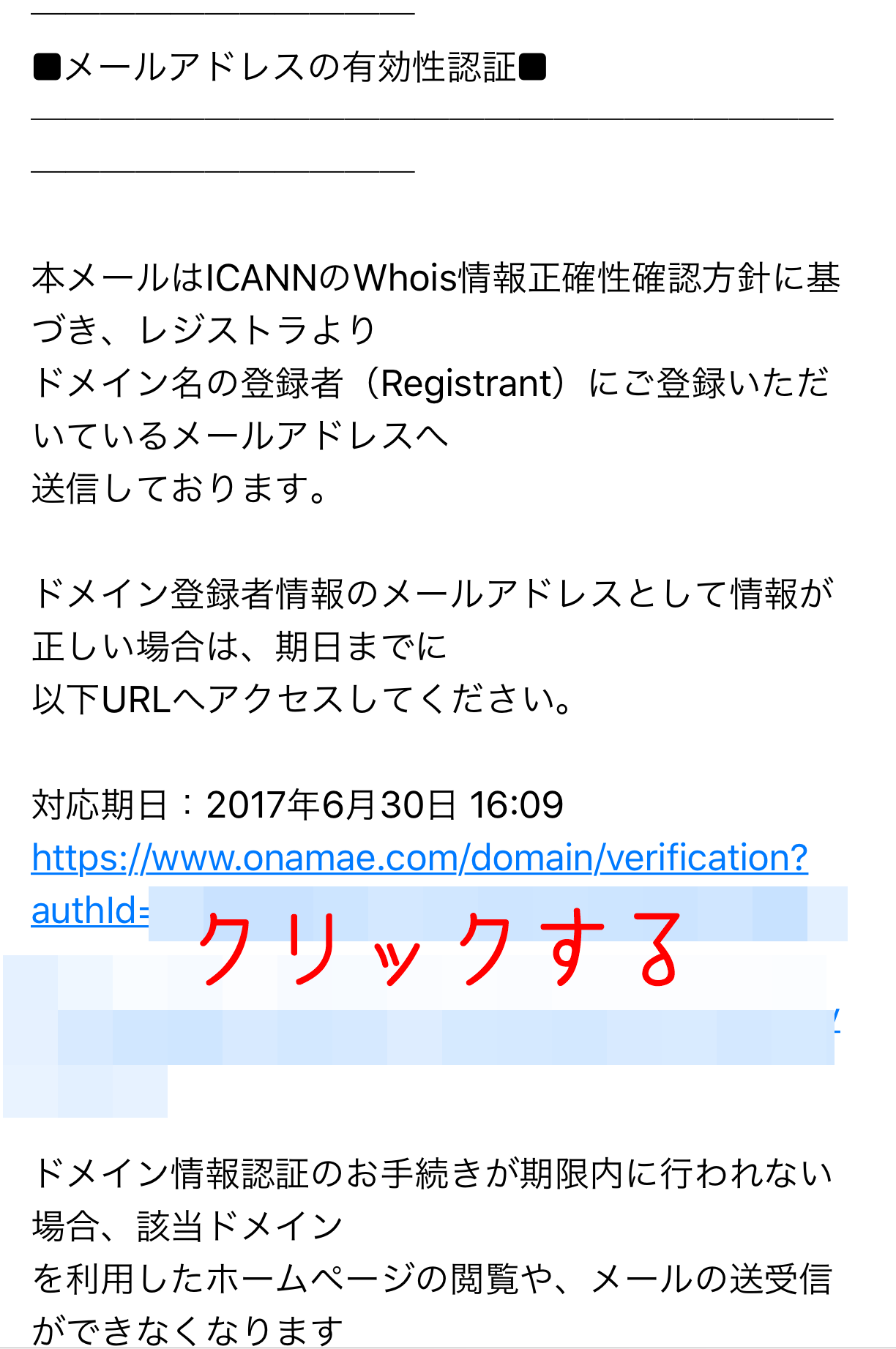
手続きをしなかった場合、ドメインの利用制限が行われブログにアクセスできなくなってしまうので注意しておいてくださいね。
詳しくはこちらもご参照ください>>ドメイン情報認証のお願い・ムームードメインよくある質問






